QQ邮箱撤回邮件详细步骤(邮箱撤回邮件步骤)
QQ邮箱撤回邮件步骤:第一步,点击打开“QQ邮箱”软件,第二步,找到并打开“已发送”邮件,第三步,进入后找到需要撤回邮件,第四步,进入邮件后,点击右下角选择“撤回”按钮即可。

QQ邮箱撤回邮件详细步骤:
推荐:QQ邮箱怎么转发邮件
第一步,我们需要下载最新版的QQ邮箱,下载完毕之后打开软件,登录邮箱账号。
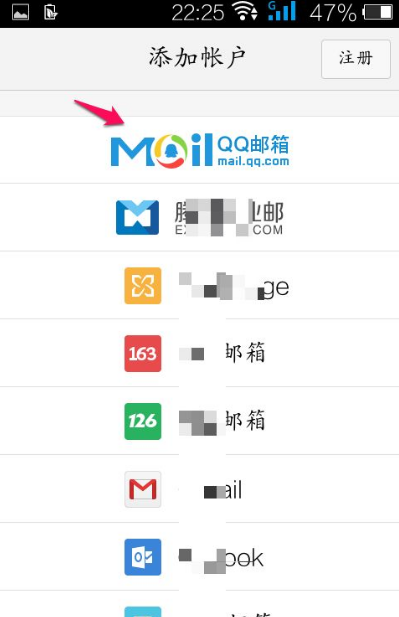
第二步,点击右上角的写邮件,编写好邮件地址和内容,点击发送。
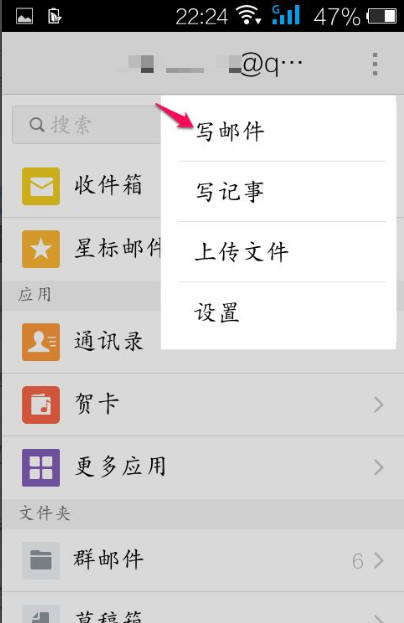
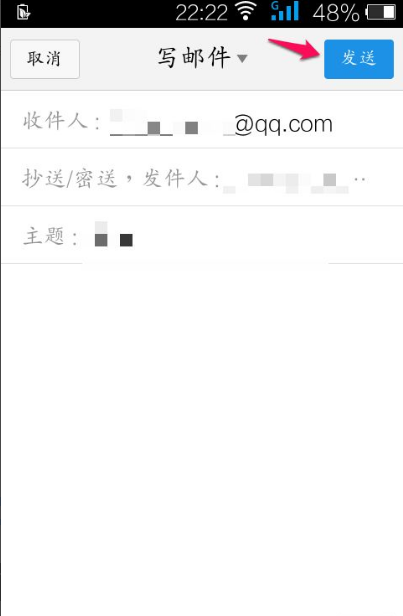
第三步,邮件成功发送后,有时候可能的邮件信息填写的不完整,想要撤回重新填写,我们这时就点开已发送。
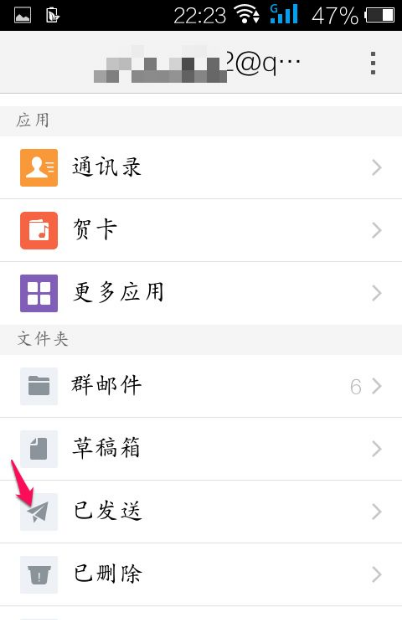
第四步,我们在已发送的邮件中我们会看到我们刚刚发送邮件,点开邮件在右下角选择撤回。
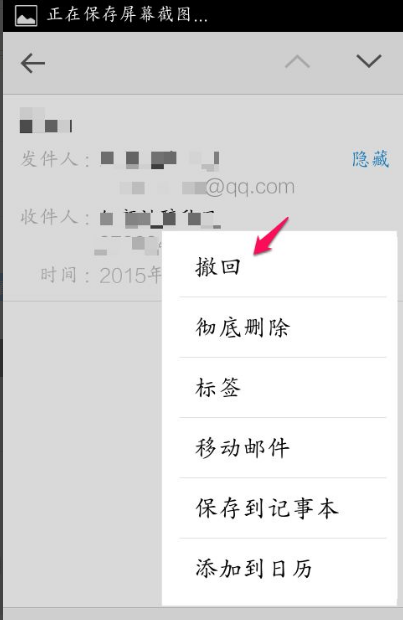
第五步,点击撤回之后,会有提示你注意的事项的窗口出现,点击确定。
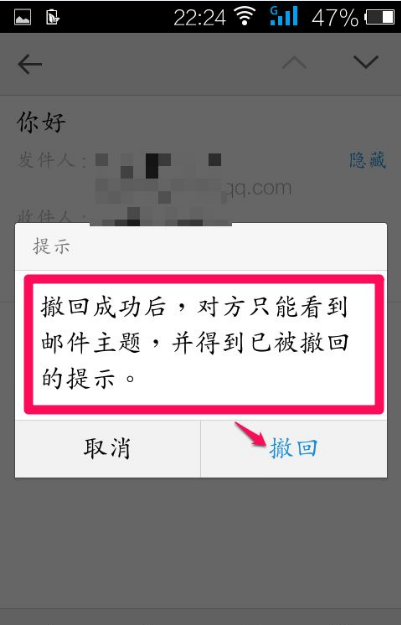
第六步,确定之后,邮件就成功撤回了,我们可以查看撤回结果,可以确定是否成功撤回。
以上就是17小编给大家带来的关于 QQ邮箱撤回邮件详细步骤(邮箱撤回邮件步骤) 的全部内容了,希望对大家有帮助



























